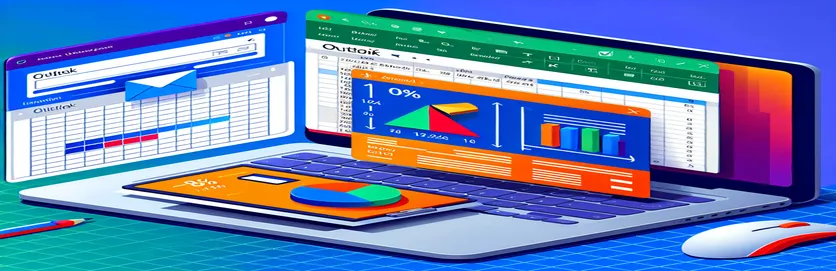Verbetering van e-mailautomatisering in VBA
Wanneer u met VBA werkt om e-mailprocessen in Outlook te automatiseren, verbetert de dynamische integratie van Excel-gegevens de functionaliteit aanzienlijk. De mogelijkheid om Excel-benoemde bereiken en grafieken programmatisch vast te leggen en in te sluiten in de hoofdtekst van een Outlook-e-mail stroomlijnt niet alleen het communicatieproces, maar zorgt er ook voor dat cruciale gegevens duidelijk en snel worden gepresenteerd.
De beschreven methode richt zich op het rechtstreeks insluiten van afbeeldingen van benoemde bereiken en grafieken in de hoofdtekst van de e-mail met behulp van VBA-scripts. Dit elimineert de handmatige taak van het plakken van afbeeldingen, wat een efficiëntere en foutloze workflow mogelijk maakt. Door deze processen te automatiseren kunnen gebruikers zich meer concentreren op het analyseren van de gegevens dan op de werking van de gegevenspresentatie.
| Commando | Beschrijving |
|---|---|
| CopyPicture | Wordt in Excel VBA gebruikt om een bereik of diagram als afbeelding naar het klembord of rechtstreeks naar een specifieke bestemming te kopiëren. |
| Chart.Export | Exporteert een diagram vanuit Excel als een afbeeldingsbestand, meestal in formaten zoals PNG of JPG, waardoor extern gebruik in andere toepassingen zoals e-mailteksten mogelijk is. |
| CreateObject("Outlook.Application") | Creëert een nieuw exemplaar van Outlook, waardoor VBA Outlook programmatisch kan besturen, inclusief het maken en verzenden van e-mails. |
| Attachments.Add | Voegt een bijlage toe aan een Outlook-e-mailitem. Kan worden gebruikt om bestanden of andere items programmatisch aan een e-mail toe te voegen. |
| PropertyAccessor.SetProperty | Maakt wijziging van MAPI-eigenschappen op Outlook-objecten mogelijk, waardoor gedetailleerde aanpassing van e-mailelementen mogelijk is, zoals MIME-bijlagen en inhouds-ID's voor inline afbeeldingen. |
| olMail.Display | Opent een e-mailvenster in Outlook waarin de inhoud van het e-mailitem zichtbaar is, waardoor definitieve beoordeling of handmatige bewerking mogelijk is voordat het wordt verzonden. |
Gedetailleerd overzicht van geautomatiseerde e-mailintegratiescripts
De meegeleverde scripts vergemakkelijken de automatisering van het insluiten van Excel-grafieken en benoemde bereiken in Outlook-e-mails via VBA, waardoor het proces van het delen van grafische gegevens binnen professionele communicatie wordt gestroomlijnd. De scripts beginnen met het definiëren van objecten voor Excel- en Outlook-applicaties, werkmappen en werkbladen om gegevens en e-mailfunctionaliteiten rechtstreeks via VBA te manipuleren. Essentiële commando's zoals Kopieer afbeelding worden gebruikt om het Excel-bereik te kopiëren als een afbeelding die later aan een e-mail kan worden toegevoegd. Op dezelfde manier, Grafiek.Exporteren wordt gebruikt om diagrammen op te slaan als afbeeldingen in een opgegeven pad.
Het tweede deel van het script behandelt het maken en configureren van de Outlook-e-mail. Objecten voor poststukken worden geïnitieerd, waarbij elk eerder gegenereerd afbeeldingsbestand wordt bijgevoegd met de Bijlagen.Toevoegen methode. Specifieke eigenschappen van deze bijlagen worden ingesteld met behulp van PropertyAccessor.SetProperty om ervoor te zorgen dat afbeeldingen inline in de hoofdtekst van de e-mail verschijnen, in plaats van als traditionele bijlagen. Deze aanpak zorgt voor een naadloze integratie van dynamische inhoud in e-mails, waardoor de leesbaarheid en effectiviteit van zakelijke communicatie die sterk afhankelijk is van actuele grafische gegevensrepresentatie wordt verbeterd.
Automatisering van Excel- en Outlook-integratie voor verbeterde e-mailfunctionaliteit
VBA-scripting in Microsoft-applicaties
Sub CreateEmailWithChartsAndRange()Dim olApp As ObjectDim olMail As ObjectDim wb As WorkbookDim ws As WorksheetDim rng As RangeDim tempFiles As New CollectionDim chartNumbers As VariantDim i As LongDim ident As StringDim imgFile As Variant
Excel-visuals soepel in Outlook-e-mails insluiten
Geavanceerde automatisering met behulp van Visual Basic for Applications
Set wb = ActiveWorkbookSet ws = wb.Sheets("Daily Average")Set rng = ws.Range("DailyAverage")rng.CopyPicture Appearance:=xlScreen, Format:=xlPicturechartNumbers = Array(10, 15, 16)For i = LBound(chartNumbers) To UBound(chartNumbers)Call ProcessChart(ws.ChartObjects("Chart " & chartNumbers(i)), tempFiles)Next iSet olApp = CreateObject("Outlook.Application")Set olMail = olApp.CreateItem(0)ConfigureMailItem olMail, tempFilesCleanup tempFiles
Naadloze integratie van dynamische Excel-inhoud in Outlook
VBA gebruiken om e-mailcommunicatie te verbeteren
Private Sub ProcessChart(chrtObj As ChartObject, ByRef tempFiles As Collection)Dim fname As Stringfname = Environ("TEMP") & "\" & RandomString(8) & ".png"chrtObj.Chart.Export Filename:=fname, FilterName:="PNG"tempFiles.Add fnameEnd SubPrivate Sub ConfigureMailItem(ByRef olMail As Object, ByRef tempFiles As Collection)Dim att As ObjectDim item As VariantolMail.Subject = "Monthly Report - " & Format(Date, "MMM YYYY")olMail.BodyFormat = 2 ' olFormatHTMLolMail.HTMLBody = "<h1>Monthly Data</h1>" & vbCrLf & "<p>See attached data visuals</p>"For Each item In tempFilesSet att = olMail.Attachments.Add(item)att.PropertyAccessor.SetProperty "http://schemas.microsoft.com/mapi/proptag/0x370E001E", "image/png"att.PropertyAccessor.SetProperty "http://schemas.microsoft.com/mapi/proptag/0x3712001E", "cid:" & RandomString(8)Next itemolMail.DisplayEnd SubPrivate Function RandomString(ByVal length As Integer) As StringDim result As StringDim i As IntegerFor i = 1 To lengthresult = result & Chr(Int((122 - 48 + 1) * Rnd + 48))Next iRandomString = resultEnd Function
Vooruitgang in e-mailautomatisering met Excel-integratie
E-mailautomatisering met behulp van VBA in Excel en Outlook heeft het vermogen van bedrijven om complexe gegevens efficiënt te communiceren aanzienlijk verbeterd. De integratie maakt het dynamisch bijwerken en distribueren van informatie, zoals financiële rapporten of operationele gegevens, rechtstreeks van Excel naar Outlook mogelijk zonder handmatige tussenkomst. Deze automatisering zorgt ervoor dat belanghebbenden tijdige en nauwkeurige informatie ontvangen, wat leidt tot snellere besluitvormingsprocessen. Het minimaliseert ook fouten die gepaard gaan met handmatige gegevensinvoer en verhoogt de productiviteit door tijd vrij te maken die kan worden besteed aan meer analytische taken.
De eerder gegeven scriptvoorbeelden demonstreren hoe u de insluiting van Excel-benoemde bereiken en grafieken in Outlook-e-mails kunt automatiseren. Deze mogelijkheid is met name handig in scenario's waarin datavisualisatie van cruciaal belang is voor het begrijpen van trends en het nemen van weloverwogen beslissingen. Door dit proces te automatiseren kunnen bedrijven ervoor zorgen dat hun communicatie niet alleen regelmatig is, maar ook de meest actuele beschikbare gegevens bevat, en dit alles met behoud van een professioneel format dat de leesbaarheid en betrokkenheid vergroot.
Veelgestelde vragen over VBA-e-mailautomatisering
- Vraag: Kunnen VBA-scripts automatisch e-mails verzenden?
- Antwoord: Ja, VBA kan worden gebruikt om het verzenden van e-mails vanuit Outlook te automatiseren, inclusief het bijvoegen van bestanden of het insluiten van afbeeldingen rechtstreeks vanuit Excel.
- Vraag: Is het veilig om VBA te gebruiken voor het verzenden van e-mails?
- Antwoord: Hoewel VBA zelf geen geavanceerde beveiligingsfuncties bevat, kan het gebruik ervan in combinatie met de beveiligingsinstellingen van Outlook een veilige manier bieden om het verzenden van e-mail te automatiseren.
- Vraag: Kunnen deze scripts op elke versie van Office worden uitgevoerd?
- Antwoord: Deze scripts zijn over het algemeen compatibel met Office 2007 en latere versies, omdat deze de noodzakelijke VBA-functionaliteit ondersteunen.
- Vraag: Heb ik programmeerkennis nodig om deze scripts te gebruiken?
- Antwoord: Basiskennis van VBA is nodig om de scripts effectief aan te passen en te gebruiken, hoewel er veel sjablonen en online bronnen beschikbaar zijn om beginners te helpen.
- Vraag: Kan het script meerdere grafieken en bereiken in één e-mail toevoegen?
- Antwoord: Ja, het script kan worden aangepast om meerdere diagrammen en bereiken te doorlopen en ze allemaal toe te voegen aan één e-mailtekst.
Laatste inzichten over VBA voor geautomatiseerde Outlook-communicatie
Het gebruik van VBA om de communicatie binnen Outlook te verbeteren door de opname van Excel-gegevens als afbeeldingen te automatiseren, betekent een aanzienlijke efficiëntiewinst voor bedrijven. Deze aanpak bespaart niet alleen tijd door het verminderen van handmatige invoer, maar verkleint ook de kans op fouten. De mogelijkheid om bijgewerkte gegevens programmatisch rechtstreeks vanuit Excel naar Outlook te verzenden, zorgt ervoor dat belanghebbenden consistent worden geïnformeerd over de nieuwste informatie, wat cruciaal is voor het nemen van tijdige beslissingen. Deze methode blijkt van onschatbare waarde voor organisaties die hun interne communicatie en gegevensuitwisselingspraktijken willen optimaliseren.